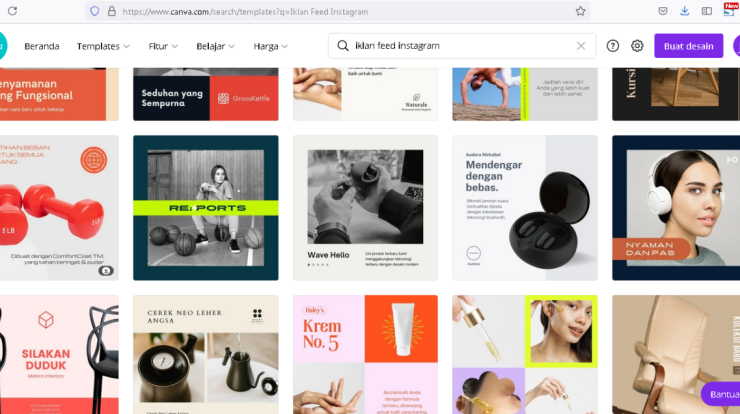
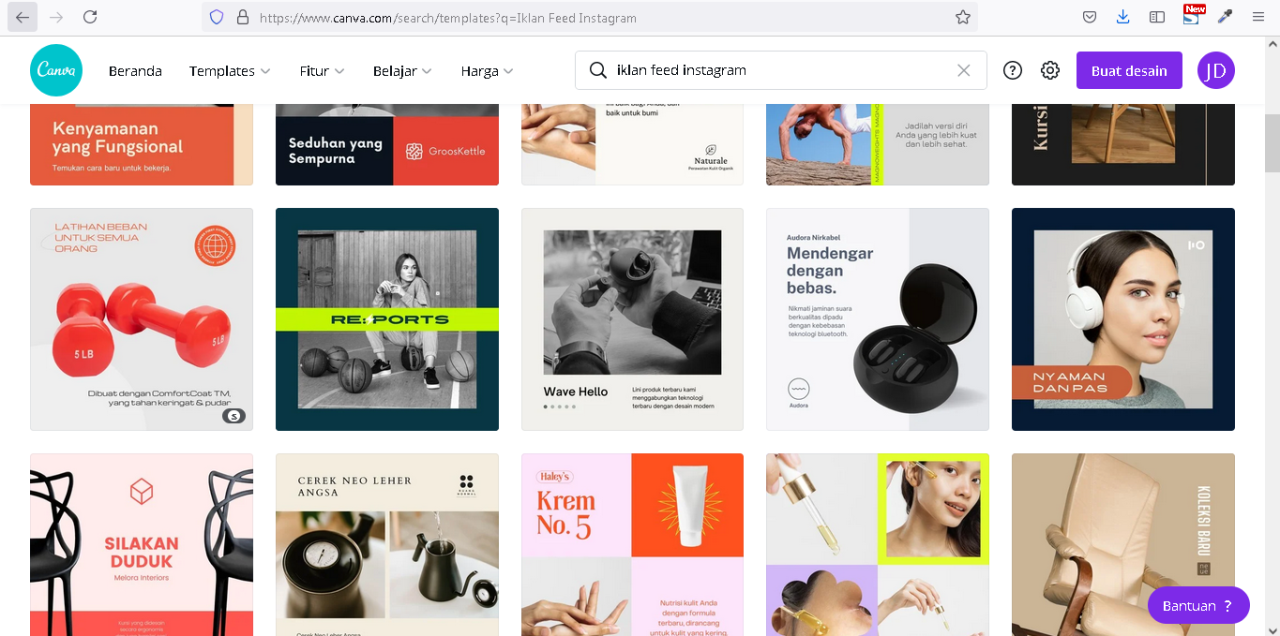
Daftar Isi
Cara Mengedit Foto Menggunakan Canva
Canva adalah alat desain grafis yang berguna untuk membuat desain yang menarik dan mengedit foto. Alat ini termasuk mudah digunakan dan dapat dibuat oleh pemula maupun profesional. Di Canva, Anda dapat mengedit berbagai macam foto dan menambahkan efek dan transisi yang menarik. Berikut adalah beberapa langkah untuk memulai mengedit foto dengan Canva.
1. Pilih Foto
Langkah pertama adalah memilih foto yang akan diedit. Anda dapat menggunakan foto dari galeri Canva atau mengunggah foto dari komputer atau perangkat seluler Anda. Anda juga dapat mengambil gambar dari sumber lain seperti Google atau Instagram. Setelah memilih foto, Anda dapat mengeditnya dengan berbagai macam alat yang tersedia di Canva.
2. Tambahkan Efek
Setelah foto dipilih, Anda dapat menambahkan efek yang Anda suka. Misalnya, Anda dapat menerapkan filter, mengubah warna, menyesuaikan kontras, memutar foto, atau menambahkan tekstur. Anda juga dapat menambahkan berbagai macam efek seperti bayangan, efek film, dan efek lainnya. Ini akan membuat foto lebih menarik dan membantu menonjolkan citra yang Anda inginkan.
3. Tambahkan Transisi
Selain menambahkan efek, Anda juga dapat menambahkan transisi untuk mengubah tampilan foto. Ini dapat menjadi tampilan yang menarik dan dapat mengubah suasana foto. Di Canva, Anda dapat menambahkan berbagai macam transisi seperti fade, blur, dan zoom. Ini akan membuat foto lebih menarik dan membantu Anda menonjolkan citra yang Anda inginkan.
4. Tambahkan Teks
Anda juga dapat menambahkan teks ke foto yang Anda edit. Ini dapat berupa judul, kutipan, atau komentar. Anda dapat mengubah warna teks, font, dan ukuran teks. Anda juga dapat menambahkan latar belakang teks untuk membuatnya lebih menarik.
5. Simpan Hasil Editan
Setelah Anda selesai mengedit foto Anda, Anda dapat menyimpan hasil editan Anda di Canva. Anda dapat menyimpan foto Anda di berbagai macam format, seperti JPG, PNG, dan PDF. Anda juga dapat mengunduh foto Anda ke komputer atau perangkat seluler Anda.
6. Bagikan Foto Anda
Setelah menyimpan hasil editan Anda, Anda dapat membagikannya di media sosial. Di Canva, Anda dapat membagikan foto Anda di berbagai macam platform seperti Facebook, Twitter, Instagram, dan lain-lain. Ini akan memungkinkan Anda untuk berbagi hasil editan Anda dan menunjukkan kemampuan Anda dalam mengedit foto.
7. Gunakan Stiker dan Desain
Anda juga dapat menambahkan stiker dan desain ke foto Anda. Di Canva, Anda dapat menemukan berbagai macam stiker dan desain yang dapat ditambahkan ke foto Anda. Ini dapat membantu Anda mengubah suasana foto dan menambahkan detail yang menarik.
8. Tambahkan Efek Suara
Selain menambahkan stiker dan desain, Anda juga dapat menambahkan efek suara ke foto Anda. Di Canva, Anda dapat menemukan berbagai macam efek suara yang dapat ditambahkan untuk membuat foto Anda lebih menarik. Anda juga dapat mengatur volume efek suara untuk membuat foto Anda lebih menarik.
9. Cetak Foto Anda
Selain mengunduh dan berbagi foto Anda, Anda juga dapat mencetak foto Anda dengan Canva. Anda dapat mencetak foto Anda pada berbagai macam media, seperti kertas foto, kain, kartu nama, dan lain-lain. Ini akan memungkinkan Anda untuk membuat foto Anda menjadi kenangan yang menarik.
10. Gunakan Template Canva
Jika Anda ingin membuat desain yang kreatif, Anda dapat menggunakan template Canva. Di Canva, Anda dapat menemukan banyak template yang dapat Anda gunakan untuk membuat desain yang menarik. Anda juga dapat menyesuaikan template dengan warna, font, dan teks yang Anda suka. Ini dapat membantu Anda membuat desain yang unik dan menarik. Dengan menggunakan Canva, Anda dapat dengan mudah mengedit foto Anda. Ini akan memungkinkan Anda membuat foto yang menarik dan menonjolkan citra yang Anda inginkan. Dengan berbagai macam alat yang tersedia, Anda dapat dengan mudah mengedit foto Anda dan menambahkan efek dan transisi yang Anda suka. Jadi, mulailah mengedit foto Anda dengan Canva sekarang juga!






